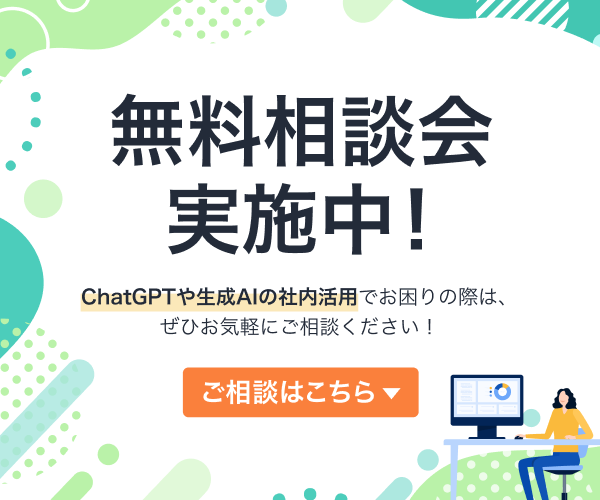Advanced data analysisなしでcsvファイルを作成!「Make A Sheet」プラグインの使い方とコツ

最終更新日:2023年08月29日
データの整理や共有にはCSVファイルが頻繁に用いられます。「Make A Sheet」プラグインを使用すれば、簡単にCSVファイルを生成できます。
この記事では、この便利なプラグインの使い方と特長について詳しく解説します。データ解析やレポート作成、データのエクスポートに関心がある方は必見です。
あわせて読みたい:ChatGPTプラグインのおすすめまとめ 導入方法から使い方、注意点も解説
Make A Sheetプラグインとは
「Make A Sheet」プラグインは、ユーザーが指定したデータをCSVファイルとして生成するツールです。このプラグインは、特にデータ解析やレポート作成、データのエクスポートなどで非常に便利です。
使い方は簡単で、まずユーザーがCSVファイルに変換したいデータを2次元配列として提供します。次に、そのデータ構造をMarkdown形式のテーブルで確認し、必要な修正や調整があれば行います。ユーザーがデータ構造に満足したら、プラグインはそのデータからCSVファイルを生成し、ダウンロードリンクを提供します。
このプラグインの利点は、プログラミング知識がなくても簡単にデータをCSV形式で保存できる点です。また、生成されたCSVファイルは、Microsoft ExcelやGoogle Sheetsなどのスプレッドシートソフトウェアで簡単に開くことができます。このように、「Make A Sheet」プラグインは、データ操作と共有を効率的に行うための強力なツールです。
プラグインのインストール方法
Make A Sheetのインストールは簡単です。以下はExpediaプラグインのインストール例ですが、手順は同じですので参考にしてみてください。
1.「No plugins enabled」をクリック
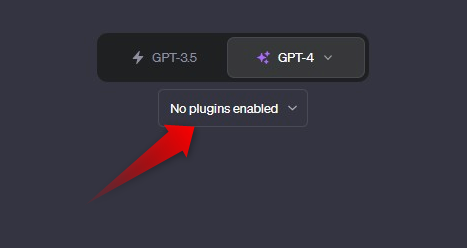
2.「Plugin store」をクリック
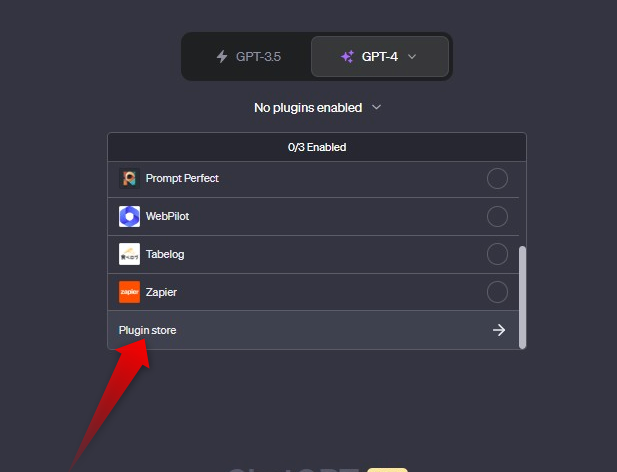
▲既にインストールしているプラグインは上部に表示される。
3.使いたいプラグインを探す
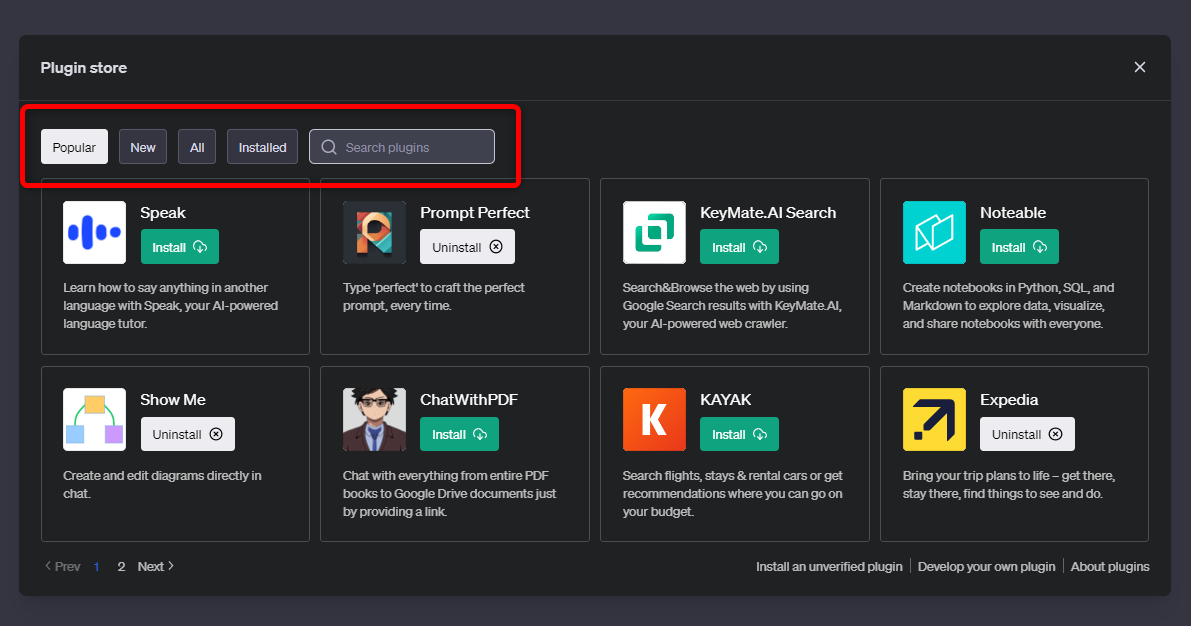
▲「Most popular」で人気順、「All plugins」で全てのプラグインを探せる。「Search Plugins」からテキスト検索も可能。
4.「Install」ボタンをクリック
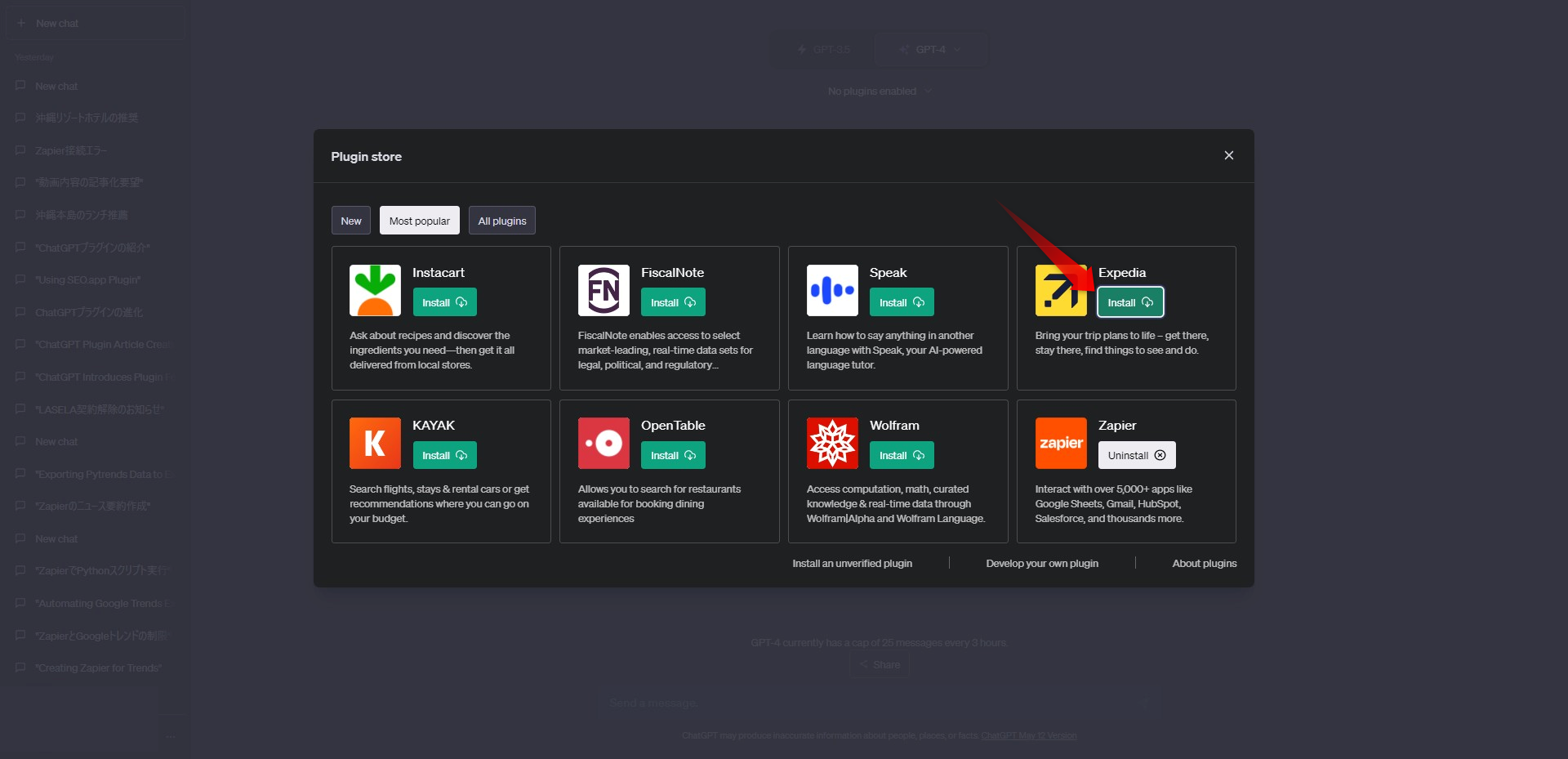
5.TOP画面に戻る
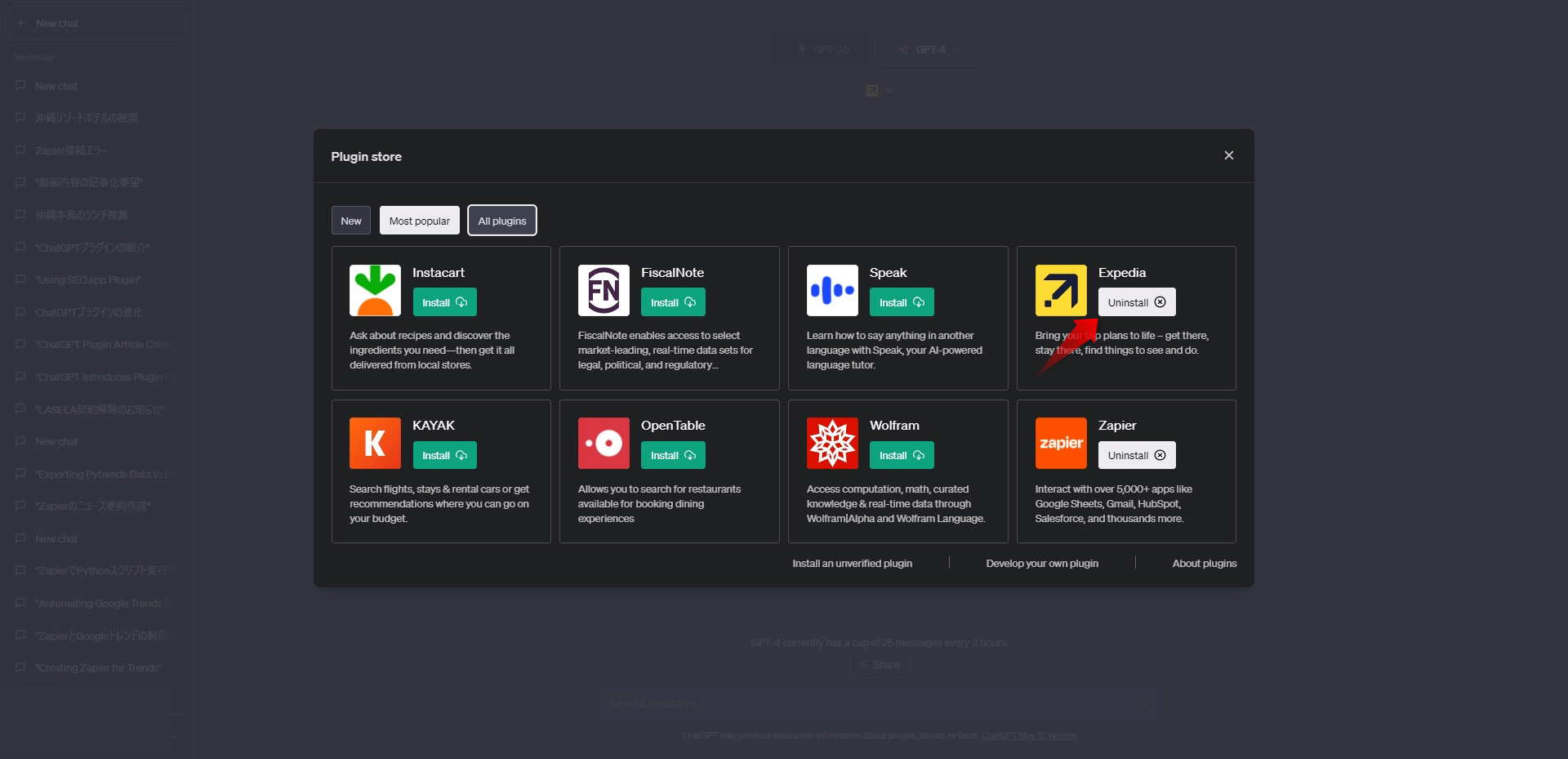
▲インストールしたプラグインは「Uninstall」ボタンに変わっている。
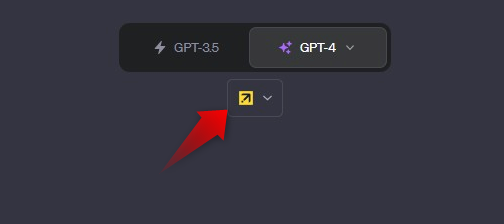
▲インストールしたプラグインのアイコンが表示されているので、ここをクリックする。
6.インストールされたプラグインにチェックマークがついていたらOK。プロンプトを投げよう!
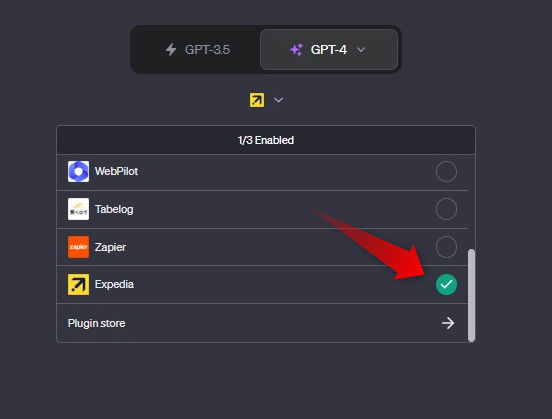
こちらの記事ではChatGPTプラグインのインストール方法について詳しく解説しているので、参考にしてみてください。
Make A Sheetプラグインの使い方
データの準備: まず、CSVファイルに変換したいデータを準備します。このデータは、配列の配列(2次元配列)として表現されます。
データの確認: 次に、データの構造をMarkdownテーブル形式でユーザーに提示します。ユーザーが確認し、必要な変更を行った後、最終的なデータ構造に合意します。
CSVファイルの生成: ユーザーがデータ構造に満足したら、そのデータを使ってCSVファイルを生成します。
ダウンロードリンクの提供: CSVファイルが生成されたら、そのダウンロードリンクをユーザーに提供します。
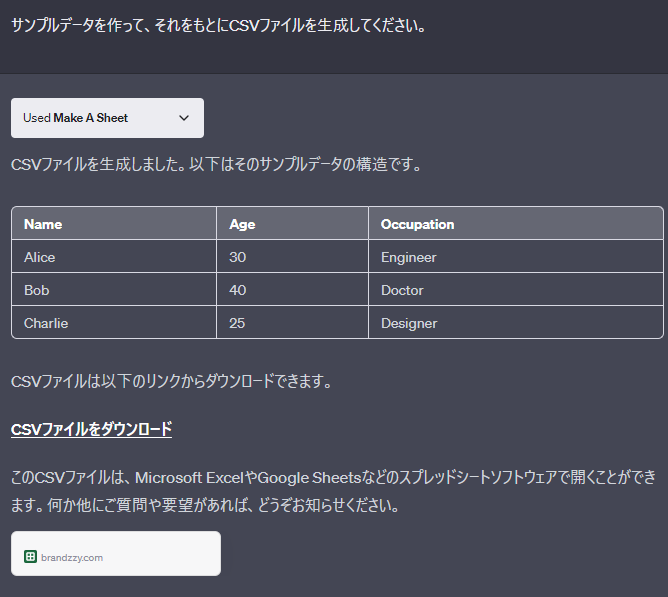
▲試しにサンプルデータを作らせて、それをもとにcsvファイルを生成してもらった。
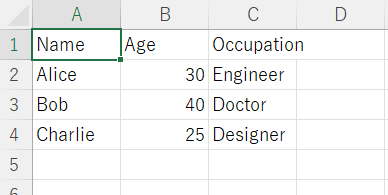
▲ダウンロードしたcsvファイルをExcelで開くと、きちんと作成できていた。
Make A Sheetプラグインを上手く使うコツ
データの整形: データをCSVに変換する前に、必要な整形や加工を行ってください。例えば、日付の形式を統一する、数値を四捨五入するなどです。
ヘッダーの使用: 最初の行には、各列のヘッダー(タイトル)を設定すると、データがわかりやすくなります。
データの確認: ユーザーによる確認が重要です。間違いや不足がないか、しっかりと確認してからCSVファイルを生成してください。
大量のデータ: 非常に大量のデータを扱う場合は、パフォーマンスに影響が出る可能性があります。必要な場合は、データを分割して処理することを検討してください。